win8改win7安装前怎么设置bios
预装win8改装WIN7----精

phoenix securecore(tm) setup utility怎么设置U盘启动一般BOOT开头的是进启动菜单选项,SETUP开头的是进BIOS,进启动菜单选项后会看到你的U盘,如果没有显示你的U盘,选择USB设备启动即可。
插入U盘,开机后注意观察屏幕上方或下方的提示,假如有BOOT F12的字符,那就是说明按F12键即可进入启动菜单选项,一般都是按ESC F9 F10 F11 F12 DEL键进启动菜单选项,按键的时候不要一直按着,要点按。
预装Windows 8系统的机型改装Windows 7系统,需要在bios中进行调整,OS Optimized Defaults改为Other OS;boot mode选择为Legacy Support以及Boot Priority选择为Legacy Firs。
更改完成后,就可以安装Win7系统了,而且在安装的时候不建议您安装Ghost系统;如果还是不行,建议您将磁盘分区模式进行更改:如何将磁盘从GPT格式转换成MBR预装了Win8的电脑都采用了使用EFI的主板虽然Win7 可以读写GTP磁盘,但不能在GPT模式的磁盘上安装32位的Win7,仅能安装64位Win7(在UEFI主板上)。
而且,已经预装Win8且使用了GPT模式的磁盘上也不能安装64位的Win7,因为这将破坏Win8的引导分区。
建议连接第二块硬盘初始化为MBR模式来安装Win7。
因为微软要求预装Win8的电脑使用Secure BOOT技术,所以预装了Win8的电脑都采用了使用EFI的主板,而EFI主板安装系统的方式和之前有所不同,下面介绍一下EFI安装Windows7的方法。
之前看到有些人写了EFI安装Win7系统的方法,但是都是针对的之前的系统,按照教程无法引导EFI SHELL,这是因为预装Win8系统的电脑有Secure BOOT,不开启不能启动Win8系统,而开启了就不能安装其它系统本教程为EFI+GPT的方式,系统的安装过程较为复杂,如果你用不到下面的GPT的功能,那么可以选择采用Legacy+MBR的方式操作系统支持GPT分区情况-列表GPT相对MBR的优势是:1、支持2T以上的硬盘2、可以分超过4个主分区3、更高的安全性知道在Win7以上系统里边,分区工具中出现了一种新的分区格式(GPT),他们属于比普通更高级的分区格式,微软建议是2TB以上大容量硬盘才建议采用该分区。
联想笔记本win8改win7系统设置bios教程
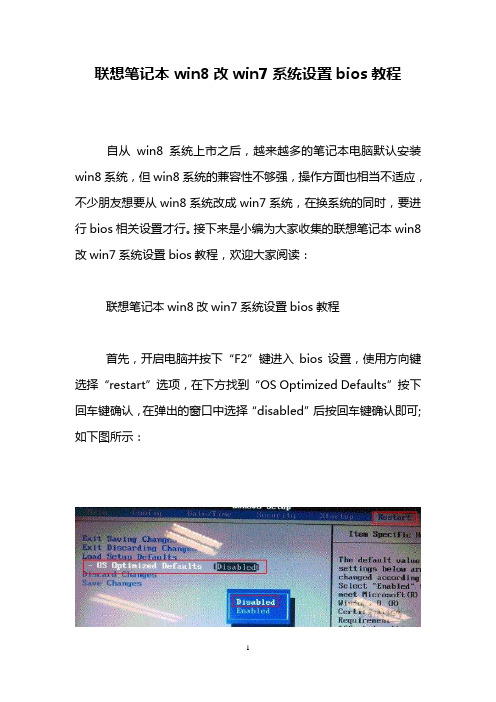
联想笔记本win8改win7系统设置bios教程
自从win8系统上市之后,越来越多的笔记本电脑默认安装win8系统,但win8系统的兼容性不够强,操作方面也相当不适应,不少朋友想要从win8系统改成win7系统,在换系统的同时,要进行bios相关设置才行。
接下来是小编为大家收集的联想笔记本win8改win7系统设置bios教程,欢迎大家阅读:
联想笔记本win8改win7系统设置bios教程
首先,开启电脑并按下“F2”键进入bios设置,使用方向键选择“restart”选项,在下方找到“OS Optimized Defaults”按下回车键确认,在弹出的窗口中选择“disabled”后按回车键确认即可;如下图所示:
其次,使用方向键选择startup选项,按下F9键并在弹出的窗口中选择“YES”后按回车键确认即可。
最后,选择UEFI/LegacyBoot选项后按回车键确认,在弹出的窗口中选择Legacy only按回车将确认即可。
如下图所示:
完成以上的操作后按F10保存并退出即可。
随后,我们就可以放心的对电脑进行windows7系统的安装了。
看了“联想笔记本win8改win7系统设置bios教程”还想看:
1.联想电脑win8换win7系统怎么设置bios
2.联想笔记本win8改win7系统bios设置方法教程
3.联想笔记本win8改win7系统bios设置教程
4.联想win8改win7bios设置图解。
联想win8改win7bios设置方法
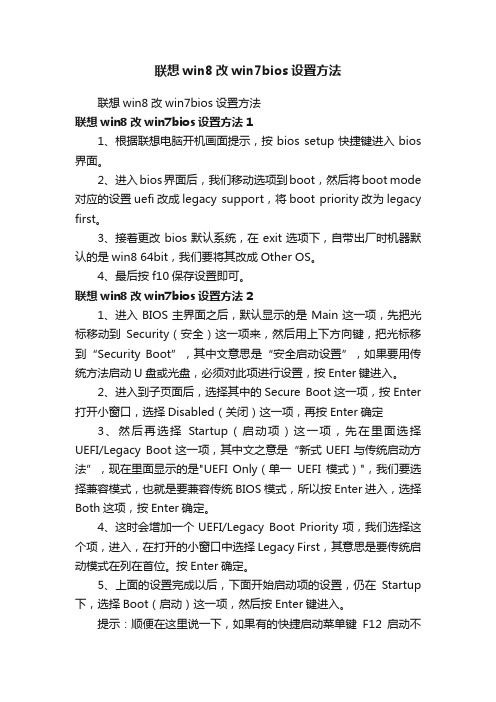
联想win8改win7bios设置方法联想win8改win7bios设置方法联想win8改win7bios设置方法11、根据联想电脑开机画面提示,按bios setup快捷键进入bios 界面。
2、进入bios界面后,我们移动选项到boot,然后将boot mode 对应的设置uefi改成legacy support,将boot priority改为legacy first。
3、接着更改bios默认系统,在exit选项下,自带出厂时机器默认的是win8 64bit,我们要将其改成Other OS。
4、最后按f10保存设置即可。
联想win8改win7bios设置方法21、进入BIOS主界面之后,默认显示的是Main这一项,先把光标移动到Security(安全)这一项来,然后用上下方向键,把光标移到“Security Boot”,其中文意思是“安全启动设置”,如果要用传统方法启动U盘或光盘,必须对此项进行设置,按Enter键进入。
2、进入到子页面后,选择其中的Secure Boot这一项,按Enter 打开小窗口,选择Disabled(关闭)这一项,再按Enter确定3、然后再选择Startup(启动项)这一项,先在里面选择UEFI/Legacy Boot这一项,其中文之意是“新式UEFI与传统启动方法”,现在里面显示的是"UEFI Only(单一UEFI模式)",我们要选择兼容模式,也就是要兼容传统BIOS模式,所以按Enter进入,选择Both这项,按Enter确定。
4、这时会增加一个UEFI/Legacy Boot Priority项,我们选择这个项,进入,在打开的小窗口中选择Legacy First,其意思是要传统启动模式在列在首位。
按Enter确定。
5、上面的设置完成以后,下面开始启动项的设置,仍在Startup 下,选择Boot(启动)这一项,然后按Enter键进入。
宏碁Acer笔记本预装Win8改Win7设置教程
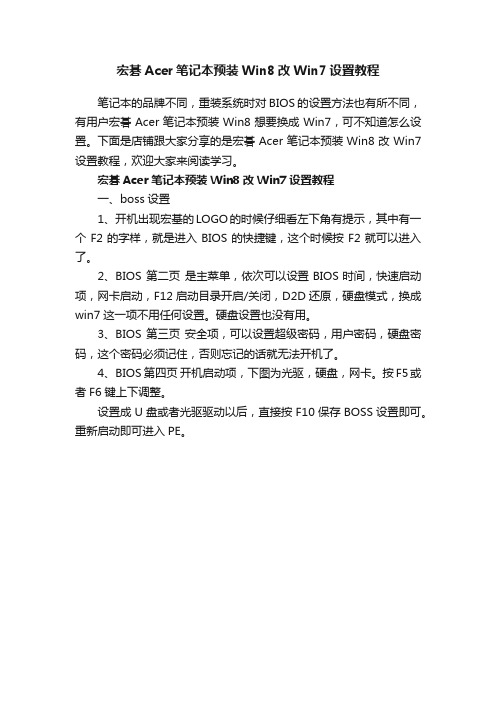
宏碁Acer笔记本预装Win8改Win7设置教程
笔记本的品牌不同,重装系统时对BIOS的设置方法也有所不同,有用户宏碁Acer笔记本预装Win8想要换成Win7,可不知道怎么设置。
下面是店铺跟大家分享的是宏碁Acer笔记本预装Win8改Win7设置教程,欢迎大家来阅读学习。
宏碁Acer笔记本预装Win8改Win7设置教程
一、boss设置
1、开机出现宏基的LOGO的时候仔细看左下角有提示,其中有一个F2的字样,就是进入BIOS的快捷键,这个时候按F2就可以进入了。
2、BIOS 第二页是主菜单,依次可以设置BIOS时间,快速启动项,网卡启动,F12 启动目录开启/关闭,D2D还原,硬盘模式,换成win7这一项不用任何设置。
硬盘设置也没有用。
3、BIOS 第三页安全项,可以设置超级密码,用户密码,硬盘密码,这个密码必须记住,否则忘记的话就无法开机了。
4、BIOS 第四页开机启动项,下图为光驱,硬盘,网卡。
按F5或者F6键上下调整。
设置成U盘或者光驱驱动以后,直接按F10保存BOSS设置即可。
重新启动即可进入PE。
hp笔记本win8改win7设置bios方法
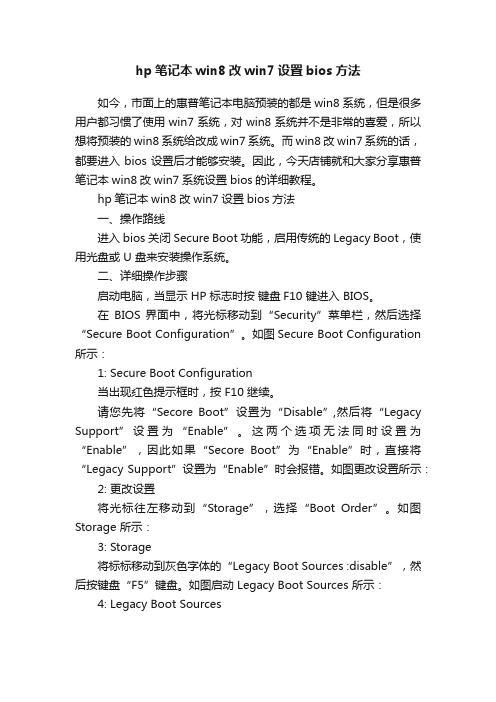
hp笔记本win8改win7设置bios方法如今,市面上的惠普笔记本电脑预装的都是win8系统,但是很多用户都习惯了使用win7系统,对win8系统并不是非常的喜爱,所以想将预装的win8系统给改成win7系统。
而win8改win7系统的话,都要进入bios设置后才能够安装。
因此,今天店铺就和大家分享惠普笔记本win8改win7系统设置bios的详细教程。
hp笔记本win8改win7设置bios方法一、操作路线进入bios关闭 Secure Boot 功能,启用传统的 Legacy Boot,使用光盘或 U 盘来安装操作系统。
二、详细操作步骤启动电脑,当显示 HP 标志时按键盘F10 键进入 BIOS。
在BIOS 界面中,将光标移动到“Security”菜单栏,然后选择“Secure Boot Configuration”。
如图Secure Boot Configuration 所示:1: Secure Boot Configuration当出现红色提示框时,按 F10 继续。
请您先将“Secore Boot”设置为“Disable”,然后将“Legacy Support”设置为“Enable”。
这两个选项无法同时设置为“Enable”,因此如果“Secore Boot”为“Enable”时,直接将“Legacy Support”设置为“Enable”时会报错。
如图更改设置所示:2: 更改设置将光标往左移动到“Storage”,选择“Boot Order”。
如图Storage 所示:3: Storage将标标移动到灰色字体的“Legacy Boot Sources :disable”,然后按键盘“F5”键盘。
如图启动 Legacy Boot Sources 所示:4: Legacy Boot Sources将光标往左移动到“File”,然后选择“Save Changes and Exit”保存设置并退出。
预装win8的电脑改win7在bios中的设置(thinkpad s430)

先按F1进入BIOS 第一步
第二步
第三步
第四步
然后:
Restart选项中有个OS Optimized Defaults这个选项要关闭,不行的话,再还原一下COMS设置(按一次F9),再把这个选项关掉就OK 了
然后就是正常安装Windows 7 但是如果发现不了硬盘,换需要做这样的操作
操作步骤:
注意:转换磁盘格式需要清空磁盘中的所有分区和数据,在操作前,请保存好磁盘中所有重要数据。
1.使用Win7光盘或者U盘引导,进入系统安装界面。
2.按Shift + F10打开命令提示符。
3.输入”Diskpart”(不用输入引号,下同),并按回车,进入操作界面
4.输入:”list disk”,查看磁盘信息。
注意看磁盘容量来选择。
图中465G的Disk 0是硬盘,3852M的Disk 1是用于Win7安装的U盘。
5.输入:”select disk 0”,选择disk 0为当前操作的磁盘
6.输入:”Clean”,清空当前磁盘分区。
7.输入:”convert mbr”,转换为MBR分区。
8.操作完成,关闭此命令提示符窗口,继续按照正常的方法安装Win7系统即可。
只是拓展:
您好,预装Windows 8系统的机型改装Windows 7系统,需要在bios中进行调整,OS Optimized Defaults改为Other OS;boot mode选择为Legacy Support以及Boot Priority选择为Legacy First。
更改完成后,就可以安装Win7系统了,而且在安装的时候不建议您安装Ghost系统;如果还是不行,建议您将磁盘分区模式进行更改:。
预装原版的系统win8改装WIN7方法

phoenix securecore(tm) setup utility怎么设置U盘启动一般BOOT开头的是进启动菜单选项,SETUP开头的是进BIOS,进启动菜单选项后会看到你的U盘,如果没有显示你的U盘,选择USB设备启动即可。
插入U盘,开机后注意观察屏幕上方或下方的提示,假如有BOOT F12的字符,那就是说明按F12键即可进入启动菜单选项,一般都是按ESC F9 F10 F11 F12 DEL键进启动菜单选项,按键的时候不要一直按着,要点按。
预装Windows 8系统的机型改装Windows 7系统,需要在bios中进行调整,OS Optimized Defaults改为Other OS;boot mode选择为Legacy Support以及Boot Priority选择为Legacy Firs。
更改完成后,就可以安装Win7系统了,使用我们的U盘就可以安装GHOST版了解;进PE后分区一定选择MBR再分区!!!!!预装Win8下如何安装Win7呢?如以下解决办法。
1、开机点击F1进入到bios界面(进入BIOS的方法,其它机器方法不同)请利用百度查一下如:你的机器的型号+win8改win7,网上有很多图文说明!!多看几次就会了!~2、进入Security—Secure Boot—Disabled如果不修改Secure boot选项为Disabled,在光驱引导时可能会出现报错3、进入Startup—UEFI/Legacy Boot选项,以下有两种选择(1)UEFI/Legacy Boot选项选择成Both,UEFI/Legacy Boot Priority选择成UEFI First如第一幅图所示,否则安装系统时无法识别GPT分区,产生如第二幅图所示的报错“找不到驱动程序”(2)UEFI/Legacy Boot选择成UEFI Only,CSM选择成YES。
如果选择UEFI Only,需要把CSM(Compatibility Support Module)选择YES。
联想win8换系统怎么设置bios

联想win8换系统怎么设置bios有网友反映买来的联想电脑安装的是win8系统,用起来感觉不习惯,而且很多软件不兼容,所以到想将电脑改为xin7系统,请问联想笔记本win8改win7要怎么设置bios?对此问题,小编为大家分享了具体的设置方法,下面大家一起来看看吧!联想win8换系统怎么设置bios特别提醒:1、此操作会导致硬盘所有数据清空,包括一键恢复功能也会被清除,如果需要恢复windows8系统和一键恢复功能,您需要送到服务站操作,1年内免费。
(GPT硬盘转换为MBR硬盘时需要删除原来的所有分区)2、安装windows7等操作系统时必须使用正版的安装光盘,这样在删除分区重新创建时,安装程序会自动把GPT转换成MBR,请勿使用ghost光盘或第三方分区工具重新划分分区,否则可能导致系统无法正常安装或不能正常引导等不可预知的情况3、如果硬盘中存有数据,您必须备份整个硬盘的数据,而不仅仅是C盘的数据(原因见第一条)联想笔记本win8改win7步骤1、先重新启动计算机,并按下笔记本键盘上“F2”键或“Fn键+”F2“键进入笔记本的BIOS 设置界面;(对于您的笔记本型号为联想Y400,请您先关闭计算机,按下“一键恢复按钮”开机,通过选择启动菜单中的“BIOS Setup”项目进入BIOS设置界面。
)相关文章:进入BIOS的方法大全联想笔记本win8改win7步骤2、进入BIOS设置界面后,按下键盘上“→”键将菜单移动至“EXIT“项目,按下键盘上“↓”按键选择到”OS Optimized Defaults“选项,按下“回车”键打开该选项的设置菜单,按下键盘上“↓”按键,将该选项默认的”Win8 64bit“修改为”Others“之后,按下“回车”键确认。
之后按下键盘上“↑”按键选择到”Load Default Setting “选项,按下回车键启动恢复BIOS默认功能窗口,在该窗口中直接按下笔记本键盘上的”回车“键启动BIOS恢复默认功能。
win8改装win7bios设置要怎么改
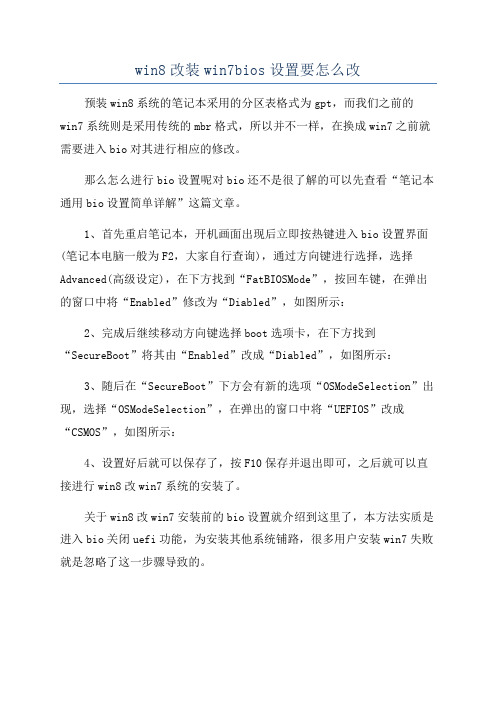
win8改装win7bios设置要怎么改
预装win8系统的笔记本采用的分区表格式为gpt,而我们之前的win7系统则是采用传统的mbr格式,所以并不一样,在换成win7之前就需要进入bio对其进行相应的修改。
那么怎么进行bio设置呢对bio还不是很了解的可以先查看“笔记本通用bio设置简单详解”这篇文章。
1、首先重启笔记本,开机画面出现后立即按热键进入bio设置界面(笔记本电脑一般为F2,大家自行查询),通过方向键进行选择,选择Advanced(高级设定),在下方找到“FatBIOSMode”,按回车键,在弹出的窗口中将“Enabled”修改为“Diabled”,如图所示:
2、完成后继续移动方向键选择boot选项卡,在下方找到“SecureBoot”将其由“Enabled”改成“Diabled”,如图所示:
3、随后在“SecureBoot”下方会有新的选项“OSModeSelection”出现,选择“OSModeSelection”,在弹出的窗口中将“UEFIOS”改成“CSMOS”,如图所示:
4、设置好后就可以保存了,按F10保存并退出即可,之后就可以直接进行win8改win7系统的安装了。
关于win8改win7安装前的bio设置就介绍到这里了,本方法实质是进入bio关闭uefi功能,为安装其他系统铺路,很多用户安装win7失败就是忽略了这一步骤导致的。
电脑想降级到win7系统需要修改那些BIOS设置
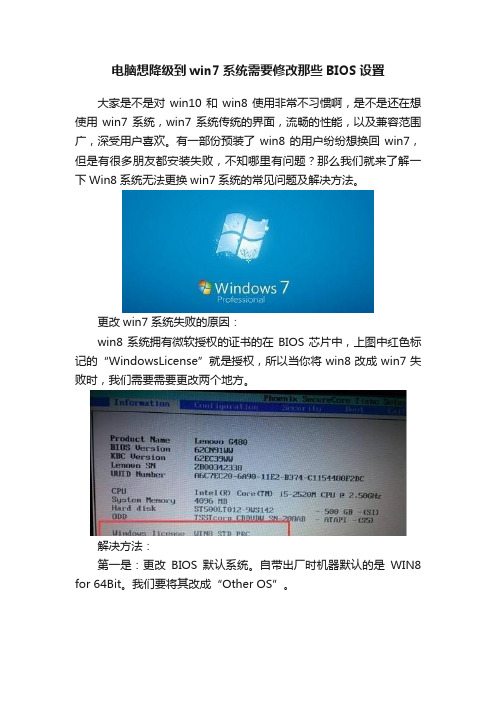
电脑想降级到win7系统需要修改那些BIOS设置
大家是不是对win10和win8使用非常不习惯啊,是不是还在想使用win7系统,win7系统传统的界面,流畅的性能,以及兼容范围广,深受用户喜欢。
有一部份预装了win8的用户纷纷想换回win7,但是有很多朋友都安装失败,不知哪里有问题?那么我们就来了解一下Win8系统无法更换win7系统的常见问题及解决方法。
更改win7系统失败的原因:
win8系统拥有微软授权的证书的在BIOS芯片中,上图中红色标记的“WindowsLicense”就是授权,所以当你将win8改成win7失败时,我们需要需要更改两个地方。
解决方法:
第一是:更改BIOS默认系统。
自带出厂时机器默认的是WIN8 for 64Bit。
我们要将其改成“Other OS”。
这样的话BIOS设置就是完成了。
这样就能加载“U盘”、“光驱”启动了。
这样就解决了客户反映的在选择菜单启动时候反复停留在启动菜单选项中。
选择什么都是返回这个界面。
第二是“Boot”项目中的“BootMode”系统默认设置是“UEFI”要将其改为“Legacy Support”;
“Boot Priorlty”也要更改为“Legacy First”这样更改就是跟之前那些没有带系统出厂的一样了。
可以看到按“F2”进入BIOS设置,按“F12”进入菜单选择启动菜单选项的提示。
只要设置好这两步,我们就可以开始安装win7,下面我们顺便也安装一下win7系统,看看故障还存不存在。
华硕笔记本win8改win7办法

百度文库- 让每个人平等地提升自我
华硕笔记本win8改win7解决办法:
1:开机DEL进入BIOS,把Launch CSM改成Enabled
然后把Secure Boot Control改成Disabled
2:1、开机点击F1进入到bios界面(进入BIOS的方法,其它机器方法不同)2、进入Security—Secure Boot—Disabled
如果不修改Secure boot选项为Disabled,在光驱引导时可能会出现报错
3、进入Startup—UEFI/Legacy Boot选项,以下有两种选择
(1)UEFI/Legacy Boot选项选择成Both,UEFI/Legacy Boot Priority选择成UEFI First如第一幅图所示,否则安装系统时无法识别GPT分区,产生如第二幅图所示的报错“找不到驱动程序”
(2)UEFI/Legacy Boot选择成UEFI Only,CSM选择成YES。
如果选择UEFI Only,需要把CSM(Compatibility Support Module)选择YES。
可以理解成是UEFI的兼容模式。
使用UEFI模式安装windows7系统。
1。
新购买电脑BIOS中默认win8设置如何更改为win7设置(自行安装系统)
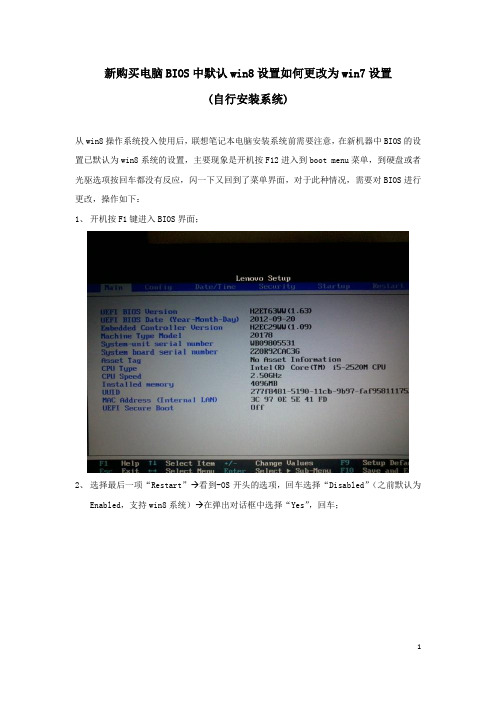
新购买电脑BIOS中默认win8设置如何更改为win7设置
(自行安装系统)
从win8操作系统投入使用后,联想笔记本电脑安装系统前需要注意,在新机器中BIOS的设置已默认为win8系统的设置,主要现象是开机按F12进入到boot menu菜单,到硬盘或者光驱选项按回车都没有反应,闪一下又回到了菜单界面,对于此种情况,需要对BIOS进行更改,操作如下:
1、开机按F1键进入BIOS界面;
2、选择最后一项“Restart”→看到-OS开头的选项,回车选择“Disabled”(之前默认为
Enabled,支持win8系统)→在弹出对话框中选择“Yes”,回车;
3、按ESC退出到开始的BIOS界面,选择“Startup”选项,会看到以UEFI/Legacy Boot
选项,回车选择“Legacy only”项;
4、再按ESC退出BIOS界面,进入“Config”选项,在列表中找到硬盘接口模式项“Serial
ATA/SATA”,回车选择“Compatibility”项;
5、设置完成,按F10保存退出,电脑自动重启;
6、按F12键再进入到Boot Menu界面,即可选择光驱/USB启动,安装系统即可。
win8怎么改装win7
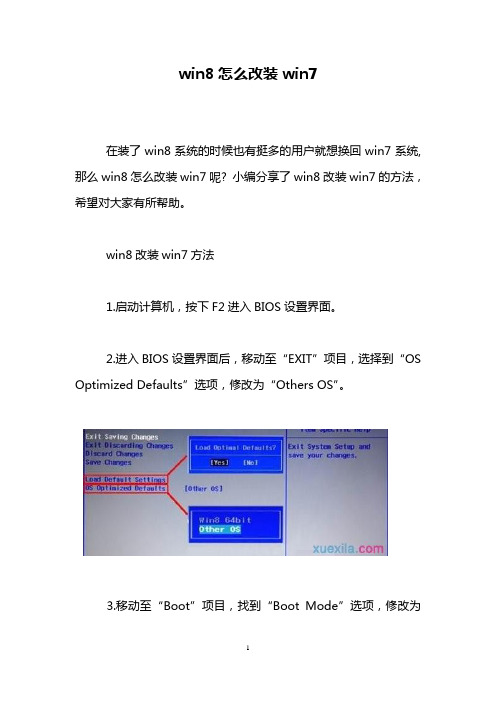
win8怎么改装win7
在装了win8系统的时候也有挺多的用户就想换回win7系统,那么win8怎么改装win7呢? 小编分享了win8改装win7的方法,希望对大家有所帮助。
win8改装win7方法
1.启动计算机,按下F2进入BIOS设置界面。
2.进入BIOS设置界面后,移动至“EXIT”项目,选择到“OS Optimized Defaults”选项,修改为“Others OS”。
3.移动至“Boot”项目,找到“Boot Mode”选项,修改为
“Legacy Support”。
按F10保存设置并重新启动计算机功能。
(如下图)
4.在计算机重新启动,按F12进入笔记本的引导设置界面。
放入正版的Windows7操作系统光盘之后将光驱托盘推回,同时选择该界面中的“SATA ODD“或“USB ODD”项目并按下回车,以实现光驱启动。
(如下图)
5、进入光盘后,点击现在安装。
6、点击典型安装,并在之后的界面中格式化C盘。
7、等待系统文件复制完毕。
8、文件复制结束会自动重启,重启后就可以正常使用了。
看过“win8怎么改装win7”的人还看了:
1.预装win8.1的电脑如何装回win7系统
2.win8.1正版系统怎么重装成win7系统
3.预装Win8怎么改装Win7系统
4.win8.1系统怎么重装win7
5.新买的电脑Win8改Win7怎么做
6.如何把win8装回win7系统。
戴尔笔记本--预装win8改win7系统详细教程
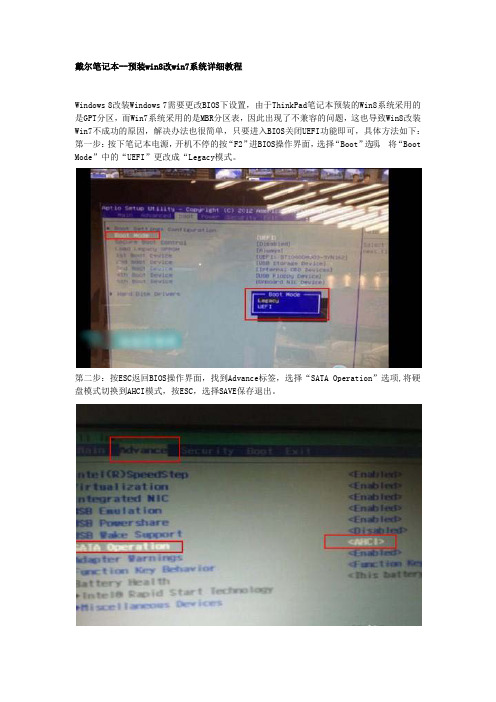
戴尔笔记本--预装win8改win7系统详细教程Windows 8改装Windows 7需要更改BIOS下设置,由于ThinkPad笔记本预装的Win8系统采用的是GPT分区,而Win7系统采用的是MBR分区表,因此出现了不兼容的问题,这也导致Win8改装Win7不成功的原因,解决办法也很简单,只要进入BIOS关闭UEFI功能即可,具体方法如下:第一步:按下笔记本电源,开机不停的按“F2”进BIOS操作界面,选择“Boot”选项,将“Boot Mode”中的“UEFI”更改成“Legacy模式。
第二步:按ESC返回BIOS操作界面,找到Advance标签,选择“SATA Operation”选项,将硬盘模式切换到AHCI模式,按ESC,选择SAVE保存退出。
第三步:返回到BOOT界面,选择启动方式,如果是光盘安装系统,就在LEGACY BOOT下,将CD/DVD/CD_CR Drive调到第一个。
按F10键保存退出。
关于如何安装系统,这里就不再介绍了,大家可以在本网站搜索相关的详细教程。
总结:以上就是戴尔笔记本预装win8改win7详细教程,希望各位网友再看完整篇文章之后,能对戴尔笔记本的BIOS界面其它的隐藏功能和信息多一些了解,这样在给自己的朋友或者同事安装系统的时候就能减少一些不必要的麻烦在接下来的一段时间里,小编会继续和大家共同探讨其他品牌笔记本预装win8改win7教程,如果小伙伴们想继续了解其他品牌笔记本的相关win8改win7技巧,就请继续关注本系列的下一篇文章。
{DELL Inspiron 系列13 14 15 3458 3421 等型号WIN8改WIN7 BIOS竖排新BIOS legacy修改方法Dell电脑,直接按下F12,最后一行有一个"change boot mode"(大概是这句,记得不太清了)可以直接选UEFI 打开或是关了,根本不用调BIOS}总结:以上就是戴尔笔记本预装win8改win7详细教程,希望各位网友再看完整篇文章之后,能对戴尔笔记本的BIOS界面其它的隐藏功能和信息多一些了解,这样在给自己的朋友或者同事安装系统的时候就能减少一些不必要的麻烦在接下来的一段时间里,小编会继续和大家共同探讨其他品牌笔记本预装win8改win7教程,如果小伙伴们想继续了解其他品牌笔记本的相关win8改win7技巧,就请继续关注本系列的下一篇文章。
win8改win7BIOS设置

3.按键盘上的F9键(或选择”Load Default Setting“再回车,)出现恢复BIOS默认值对话框,选择“Yes”,按回车键(Enter)确认(OS Optimized Default 选项为Enabled时,按F9键恢复的UEFI的默认值,OS Optimized Default 选项为Disabled时,按F9键恢复的传统BIOS的默认值).
4. 按键盘上的左方向键(←)进入Startup界面选择CSM选项,按键盘上的回车键(Enter)设置“CSM”为”Enabled”,按回车(Enter)确认 (CSM:兼容支持模块 Compatibility Support Module);
5. 按键盘上的下方向键(↓)选择到Boot mode选项按键盘上的回车键(Enter)出现设置对话框按键盘上的下方向键(↓)选择到“Legacy Only”按回车键(Enter)确认;
Hale Waihona Puke 改硬盘格式为mbr。 6.检查操作步骤5确认选择到“Legacy Only” 最后,按键盘上的F10,出现保存对话框,选择“Yes”,按回车键(Enter)确认,保存退出4;软件,打开软件后,勾选“还原系统”,然后“打开”选择已经下载的GHO文件.
由于win8与win7 BIOS支持模式不一致,所以如果需要更改预装Win8系统到Widndows 7,必须工作在传统的BIOS+MBR模式下。 如果不修改任何设置,则无法正常从光盘引导安装其他操作系统。 如下内容为出厂预装Windows 8改装Windows 7的具体操作步骤。 方法一:1.BIOS设置(不同厂商BIOS界面有一定差别,需仔细观察)1. 启动时不断点击键盘上的F1键,进入BIOS 界面,按键盘上的右方向键(→)选择到“Exit”按键盘上的下方向键(↓)选择到 “OS Optimized【优化】 Default<默认>”,按键盘上的上方向键(↑) 选择到“Disabled”(或将该选项默认的”Win8 64bit“修改为”Others“)之后。按键盘上的回车键(Enter),更改设置。(OS Optimized Default 选项可以理解为UEFI和传统BIOS的切换);
华硕笔记本win8改win7办法
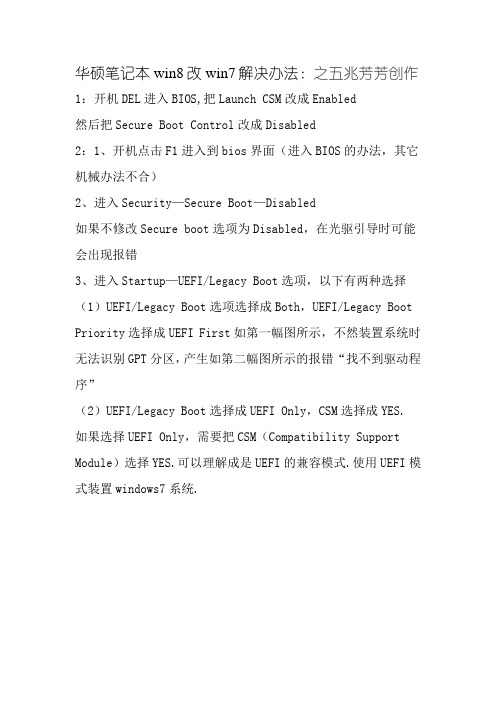
华硕笔记本win8改win7解决办法:之五兆芳芳创作1:开机DEL进入BIOS,把Launch CSM改成Enabled
然后把Secure Boot Control改成Disabled
2:1、开机点击F1进入到bios界面(进入BIOS的办法,其它机械办法不合)
2、进入Security—Secure Boot—Disabled
如果不修改Secure boot选项为Disabled,在光驱引导时可能会出现报错
3、进入Startup—UEFI/Legacy Boot选项,以下有两种选择(1)UEFI/Legacy Boot选项选择成Both,UEFI/Legacy Boot Priority选择成UEFI First如第一幅图所示,不然装置系统时无法识别GPT分区,产生如第二幅图所示的报错“找不到驱动程序”
(2)UEFI/Legacy Boot选择成UEFI Only,CSM选择成YES. 如果选择UEFI Only,需要把CSM(Compatibility Support Module)选择YES.可以理解成是UEFI的兼容模式.使用UEFI模式装置windows7系统.。
- 1、下载文档前请自行甄别文档内容的完整性,平台不提供额外的编辑、内容补充、找答案等附加服务。
- 2、"仅部分预览"的文档,不可在线预览部分如存在完整性等问题,可反馈申请退款(可完整预览的文档不适用该条件!)。
- 3、如文档侵犯您的权益,请联系客服反馈,我们会尽快为您处理(人工客服工作时间:9:00-18:30)。
win8改win7安装前怎么设置bios
现在笔记本大都预装win8系统了,很多用户并不习惯,于是想通过U盘装系统将win8改win7,不过由于一些原因,换win7系统并非直接重装那么简单,我们还需要先进入bios设置才行,很多用户忽略这步导致win7系统安装失败。
预装win8系统的笔记本采用的分区表格式为gpt,而我们之前的win7系统则是采用传统的mbr格式,所以并不一样,在换成win7之前就需要进入bios对其进行相应的修改。
那么怎么进行bios设置呢?对bios还不是很了解的可以先查看“笔记本通用bios设置简单详解”这篇文章。
1、首先重启笔记本,开机画面出现后立即按热键进入bios设置界面(笔记本电脑一般为F2,大家自行查询),通过方向键进行选择,选择Advanced(高级设定),在下方找到“Fast BIOS Mode”,按回车键,在弹出的窗口中将“Enabled”修改为“Disabled”,如图所示:
2、完成后继续移动方向键选择boot选项卡,在下方找到“Secure Boot”将其由“Enabled”改成“Disabled”,如图所示:
3、随后在“Secure Boot”下方会有新的选项“OS Mode Selection”出现,选择“OS Mode Selection”,在弹出的窗口中将“UEFI OS”改成“CSM OS”,如图所示:
4、设置好后就可以保存了,按F10保存并退出即可,之后就可以直接进行win8改win7系统的安装了。
关于win8改win7安装前的bios设置就介绍到这里了,本方法实质是进入bios 关闭uefi功能,为安装其他系统铺路,很多用户安装win7失败就是忽略了这一步骤导致的。
